Cara Membeli Nama Domain Di Namecheap.com
Penulis:
Moch Adnan
dipublikasikan:
23 Januari 2014
Pada artikel berikutnya Insya Allah akan saya posting tentang cara kustom domain di blogspot. Dan pada kesempatan ini saya akan berbagi tenteng cara membeli nama domain terlebih dahulu saja, supaya postingannya berurut dan tidak loncat-loncat ehmm... Ketika anda akan membeli sebuah nama domain seperti www.namadomain.com, .net, .us, dan lainnya, saya menyarankan agar anda membeli domain yang bisa menerima pembayaran melalui paypal.
Oya, tahukah anda mengapa disini saya menyarankan agar menggunakan paypal, karena di Namecheap.com bisa juga menerima pembayaran paypal dari akun paypal yang belum terverifikasi. Nhaa, jadi bagi rekan-rekan yang mempunyai cukup saldo dalam rekening paypalnya bisa langsung membeli sebuah nama domain disana. Seperti apa dan bagai manakah cara membeli domain berbayar melalui Namecheap.com? Silahkan simak tips-tips berikut ini.
Buka situsnya www.namecheap.com, setelah terbuka halaman baru kemudian pilih menu sign up, jika memang kamu belum punya akun di namecheap.
Setelah berada di dalam dasbor Namecheap langkah selanjutnya adalah pilih menu domain lalu pilih registrasi, dan ketikan nama domain yang kamu inginkan dalam kotak, lihat gambar berikut lihat gambar 01
Jika nama domain tersedia langkah selanjutnya tekan tombol keranjang belanja yang terletak disisi kanan domain name. Setelah itu klik tombol 'View cart'
Silahkan isi formulir kontak yang tersedia, gunanya agar pihak Namecheap bisa menghubungi anda. Dan setelah mengisi keseluruhan formulir yang bersifat diperlukan ini, langkah selanjutnya adalah klik continue.
Maka anda akan dibawa ke halaman metode pembayaran, pilih 'paypal' dari ketiga jenis metode pembayaran yang ada dan kemudian lanjutkan dengan mengklik 'chekout with paypal'
Pada langkah selanjutnya anda akan diminta untuk memasukkan email dan password akun paypal anda, dan setelah mengisi masing-masing kotak, kemudian klik 'login'.
Review your information, ya pada halaman ini anda akan diminta untuk mereview sekali lagi tentang data pribadi paypal anda. Jika sudah sesuai klik saja 'continue' Jika tidak terjadi error maka anda akan diarahkan kembali ke halaman order summary yang berisikan detail pembelian nama domain anda.
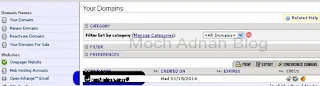 |
| Gambar 05 |
Langkah selanjutnya pilih menu domain lalu pilih manage domain, dan ketika anda sudah berada di halaman manage domain, anda bisa mengecek domain yang telah anda beli dalam domain list.Lihat gambar 05
Baca juga :
Cara Kustom Domain di Blogger
Demikian cara membeli nama domain di Namecheap.com semoga bermanfaat Cara ini juga berguna bagi Anda pemilik akun paypal yang belum terverifikasi.
.png)

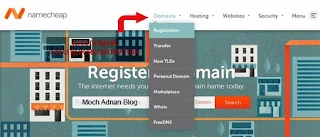











Tidak ada komentar:
Posting Komentar
Beri komentar